דאָ זענען די סטעפּס צו באַהאַלטן ווהאַצאַפּפּ סטאַטוס פון ספּעציפיש פרענדז אויף אַן גרינג וועג.
אויב איר האָט שוין ניצן ווהאַצאַפּפּ פֿאַר אַ בשעת, איר קען זיין באַקאַנט מיט אַ שטריך צושטאַנד ווהאַצאַפּפּ אָדער אין ענגליש: מאַצעוו. דאָס איז אַ שטריך וואָס אַלאַוז איר צו שטעלן פאָטאָס אָדער ווידיאס ווי דיין סטאַטוס אויף ווהאַצאַפּפּ. דער סטאַטוס איז וואַטשינג פֿאַר 24 שעה, נאָך דעם צייט ראַם עס פארשווינדט.
ווען איר טיילן אַ ווהאַצאַפּפּ סטאַטוס, עס איז קענטיק פֿאַר אַלעמען דורך פעליקייַט. אָבער, איר קענען קאַסטאַמייז דעם באַשטעטיקן צו באַהאַלטן דיין ווהאַצאַפּפּ סטאַטוס פון ספּעציפיש פרענדז. אויך, עס איז גרינג צו ווייַזן דיין ווהאַצאַפּפּ סטאַטוס צו ספּעציפיש קאָנטאַקטן, אָבער פילע יוזערז טאָן ניט וויסן ווי צו נוצן עס.
סטעפּס צו באַהאַלטן דיין ווהאַצאַפּפּ סטאַטוס פֿון זיכער קאָנטאַקטן
אַזוי, אויב איר זוכט פֿאַר וועגן צו באַהאַלטן דיין ווהאַצאַפּפּ סטאַטוס פון ספּעציפיש פרענדז, איר לייענען די רעכט וועגווייַזער פֿאַר דעם. אין דעם אַרטיקל, מיר וועלן טיילן מיט איר אַ שריט-דורך-שריט פירן ווי צו באַהאַלטן ווהאַצאַפּפּ סטאַטוס פון ספּעציפיש פרענדז אויף אַנדרויד דעוויסעס.
וויכטיק: ווהאַצאַפּפּ אַלאַוז איר צו באַשליסן ווער קענען זען דיין ווהאַצאַפּפּ סטאַטוס דערהייַנטיקונגען.
- עפֿענען די WhatsApp אַפּ אויף דיין מיטל, צי עס איז פליסנדיק אַנדרויד אָדער יאָס.
- נאָך דעם, דריקן די דריי פונקטן ווי געוויזן אין די פאלגענדע בילד.
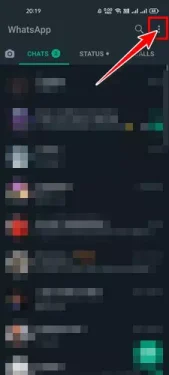
דריקט אויף די דריי דאַץ - פון די פאַל-אַראָפּ מעניו, דריקן (סעטטינגס) צו דערגרייכן סעטטינגס.
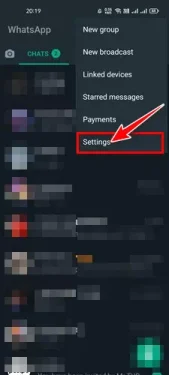
דריקט אויף סעטטינגס - אין בלאַט סעטטינגס , דריקט אויף די אָפּציע (אַקאַונץ) וואס מיינט די אַקאַונץ.
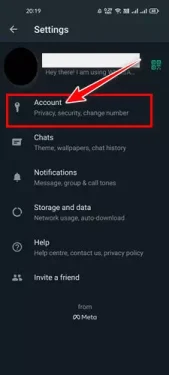
דריקט אויף אַקאַונץ - דערנאָך אויף דער ווייַטער בלאַט, גיט אויף (אַליינקייַט) צו אַקסעס די סעטטינגס פריוואטקייט.
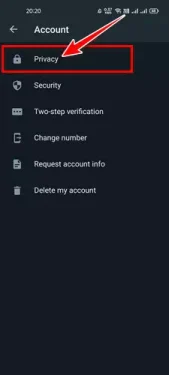
דריקט פּריוואַטקייט - איצט מעגילע אַראָפּ און געפֿינען די אָפּציע (מאַצעוו) וואס מיינט סטאַטוס. דריקט אויף סטאַטוס , און איר וועט געפֿינען 3 אָפּציעס צו אויסקלייַבן ווער קענען זען דיין סטאַטוס און זיי זענען:
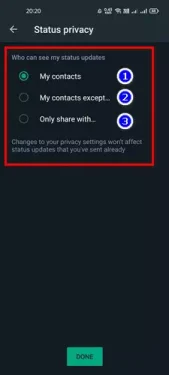
איר וועט געפֿינען דריי אָפּציעס 1. (מיין קאַנטאַקס אָדער מייַן קאָנטאַקטן): דאָס וועט ווייַזן דיין סטאַטוס צו אַלע דיין קאָנטאַקטן.
איינער. (מייַן קאָנטאַקטן אַחוץ אָדער מייַן קאָנטאַקטן אַחוץ): דאָס וועט מאַכן דיין סטאַטוס קענטיק פֿאַר אַלעמען, אַחוץ פֿאַר די קאָנטאַקטן איר סעלעקטירן.
איינער. (נאָר ייַנטיילן מיט אָדער נאָר טיילן מיט): סעלעקטירן דעם אָפּציע אויב איר ווילן צו מאַכן דיין סטאַטוס קענטיק צו ספּעציפיש קאָנטאַקטן. - אויב איר ווילן צו באַהאַלטן דיין ווהאַצאַפּפּ סטאַטוס פון ספּעציפיש פרענדז, סעלעקטירן דעם אָפּציע (מייַן קאָנטאַקטן אַחוץ אָדער מייַן קאָנטאַקטן אַחוץ) וואָס מיטל ווייזן די ווהאַצאַפּפּ מומע פון אַלע מיין קאָנטאַקטן אַחוץ און איר קלייַבן די קאָנטאַקטן פון וועמען איר ווילן צו באַהאַלטן די צוקונפֿט ווהאַצאַפּפּ סטאַטוס.
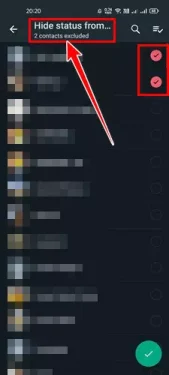
מייַן קאָנטאַקטן אַחוץ
און אַז ס עס און דאָס איז ווי איר קענען באַהאַלטן דיין ווהאַצאַפּפּ סטאַטוס פון ספּעציפיש מענטשן.
איר קען אויך זיין אינטערעסירט אין לערנען וועגן:
- ווי צו וויסן אויב עמעצער בלאַקט איר אויף ווהאַצאַפּפּ
- ווי צו פאַרמאַכן די ווהאַצאַפּפּ נאָוטאַפאַקיישאַנז גאָר אָן דיליטינג די אַפּלאַקיישאַן
- צי איר וויסן די פֿעיִקייטן פון WhatsApp Business?
- ווי אַזוי צו פאַרמיידן עמעצער צו לייגן איר צו אַ ווהאַצאַפּפּ גרופּע
- ווי צו וויסן די דאַטע פון שאַפונג פון אַ ווהאַצאַפּפּ חשבון
- וויסן ווי צו אָפּלאָדירן ווהאַצאַפּפּ סטאַטוס ווידיאס און בילדער
מיר האָפן אַז איר וועט געפֿינען דעם אַרטיקל נוציק פֿאַר איר צו וויסן ווי צו באַהאַלטן דיין ווהאַצאַפּפּ סטאַטוס פון ספּעציפיש מענטשן אָדער פרענדז. ייַנטיילן דיין מיינונג און דערפאַרונג מיט אונדז אין די באַמערקונגען.









